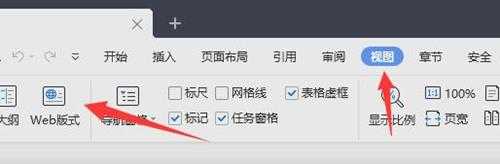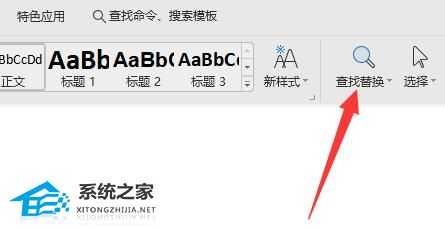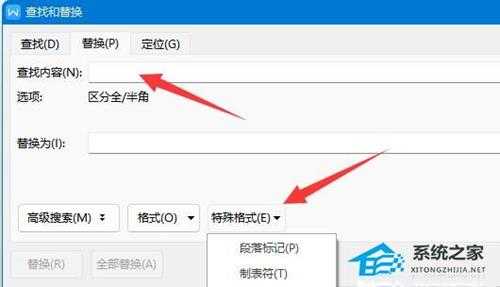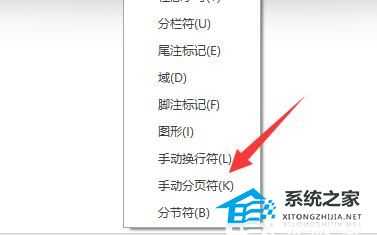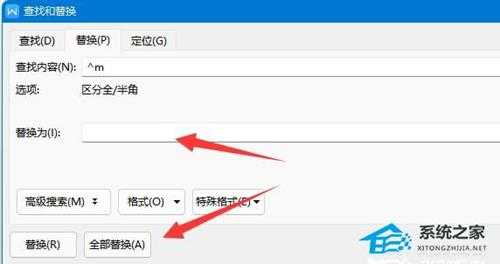Word最后一页删除不了怎么办?Word最后一页删除不了的解决方法
电脑基础 发布日期:2024/9/28 浏览次数:1
正在浏览:Word最后一页删除不了怎么办?Word最后一页删除不了的解决方法
Word最后一页删除不了怎么办?Word最后一页删除不了的解决方法
有很多用户都喜欢使用Word这款软件来进行一些文档的编辑,而最近有部分用户在编辑完word文档后发现最后多了一页完全没用的空白页,并且在还发现自己无法删除,这个时候我们要如何操作呢?其实非常简单,下面就一起来看看方法吧。
Word最后一页删除不了的解决方法
方法一
1、首先点击顶部“视图”,选择“web版式”。
2、接着查看最后一页中间有没有“分页符”。
3、如果有的话将它删除就可以删除最后一页了。
方法二
1、使用开始菜单下的“查找替换”功能。
2、接着选择“查找内容”,点击“特殊格式”。
3、然后在其中选择“手动分页符”。
4、随后保持“替换为”空白,并点击“全部替换”就可以删除最后一页了。
几个月来,英特尔、微软、AMD和其它厂商都在共同推动“AI PC”的想法,朝着更多的AI功能迈进。在近日,英特尔在台北举行的开发者活动中,也宣布了关于AI PC加速计划、新的PC开发者计划和独立硬件供应商计划。
在此次发布会上,英特尔还发布了全新的全新的酷睿Ultra Meteor Lake NUC开发套件,以及联合微软等合作伙伴联合定义“AI PC”的定义标准。
在此次发布会上,英特尔还发布了全新的全新的酷睿Ultra Meteor Lake NUC开发套件,以及联合微软等合作伙伴联合定义“AI PC”的定义标准。